Failover tra più endpoint con Gestione traffico di Azure
Quando si configura Azure rete per la distribuzione di contenuti, è possibile selezionare il provider e il piano tariffario ottimali per le proprie esigenze.
Azure rete per la distribuzione di contenuti, con l'infrastruttura distribuita a livello globale, per impostazione predefinita crea ridondanza locale e geografica e bilanciamento del carico globale per migliorare la disponibilità e le prestazioni del servizio.
Se una posizione non è disponibile per la gestione del contenuto, le richieste vengono indirizzate automaticamente a un'altra posizione. Il punto di presenza ottimale (POP) viene usato per gestire ogni richiesta client. Il routing automatico si basa su fattori come posizione della richiesta e carico del server.
Se si dispone di più profili di rete per la distribuzione di contenuti, è possibile migliorare ulteriormente la disponibilità e le prestazioni con Gestione traffico di Azure.
Usare Gestione traffico di Azure con Azure rete per la distribuzione di contenuti per bilanciare il carico tra più endpoint di rete per la distribuzione di contenuti per:
- Failover
- Bilanciamento del carico geografico
In uno scenario di failover tipico, tutte le richieste client vengono indirizzate al profilo di rete per la distribuzione di contenuti primario.
Se il profilo non è disponibile, le richieste vengono indirizzate al profilo secondario. Le richieste riprendono il profilo primario quando tornano online.
Usando Gestione traffico di Azure in questo modo si garantisce che l'applicazione Web sia sempre disponibile.
Questo articolo fornisce indicazioni e un esempio di come configurare il failover con i profili da:
- Rete CDN di Azure Standard di Edgio
- Rete CDN di Azure da Microsoft
Creare profili rete per la distribuzione di contenuti di Azure
Creare due o più profili e endpoint di Azure rete per la distribuzione di contenuti con provider diversi.
Creare due profili di rete per la distribuzione di contenuti:
- Rete CDN di Azure Standard di Edgio
- Rete CDN di Azure da Microsoft
Creare i profili seguendo la procedura descritta in Creare un nuovo profilo di rete per la distribuzione di contenuti.
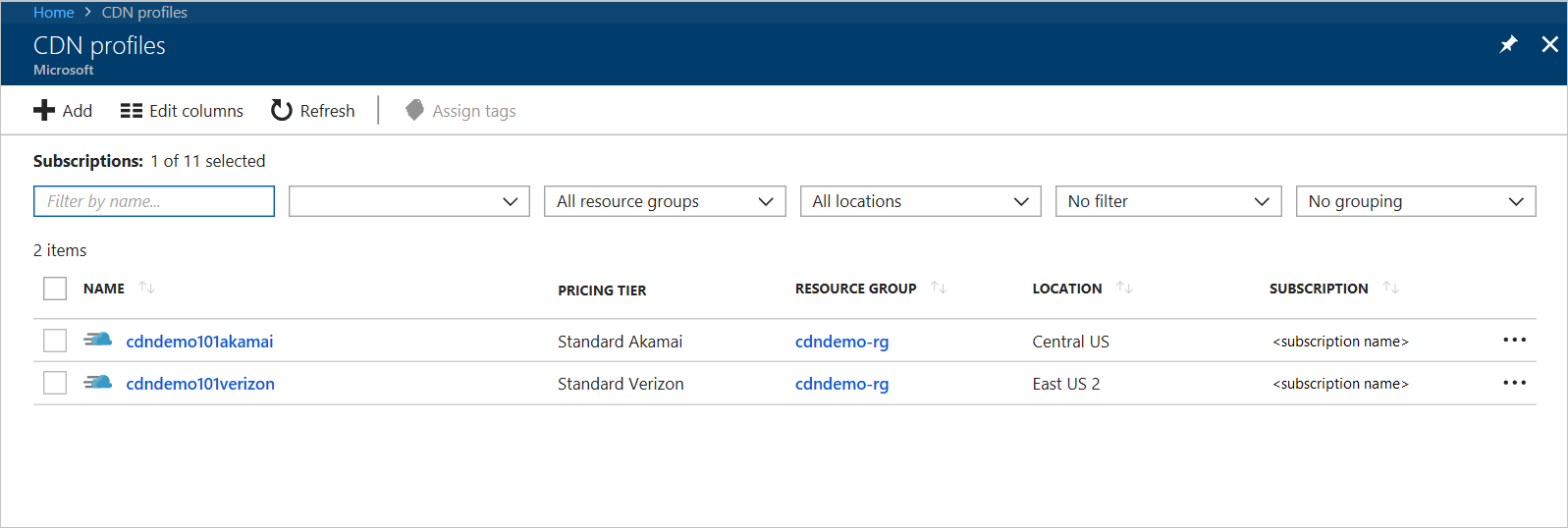
In ognuno dei nuovi profili creare almeno un endpoint seguendo la procedura descritta in Creare un nuovo endpoint di rete per la distribuzione di contenuti.
Crea profilo di Gestione traffico
Creare un profilo di Gestione traffico di Azure e configurare il bilanciamento del carico tra gli endpoint di rete per la distribuzione di contenuti.
Creare un profilo di Gestione traffico di Azure seguendo i passaggi descritti in Creare un profilo di Gestione traffico.
- Metodo di routing, selezionare Priorità.
Aggiungere gli endpoint di rete per la distribuzione di contenuti nel profilo di Gestione traffico seguendo la procedura descritta in Aggiungere endpoint Gestione traffico
- Digitare, selezionare Endpoint esterni.
- Priorità, immettere un numero.
Ad esempio, creare cdndemo101microsoft.azureedge.net con priorità 1 e cdndemo101verizon.azureedge.net con priorità 2.
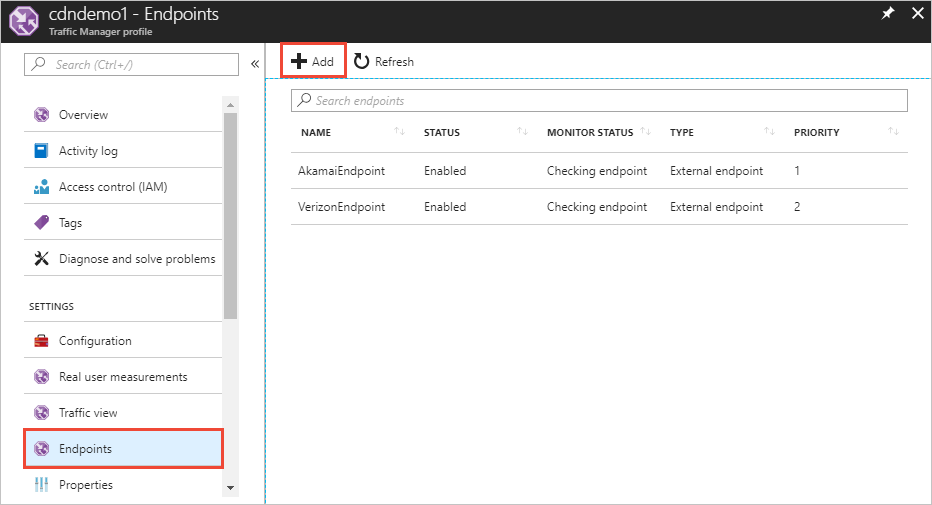
Configurare un dominio personalizzato in Azure rete per la distribuzione di contenuti e Gestione traffico di Azure
Dopo aver configurato la rete per la distribuzione di contenuti e i profili Gestione traffico, seguire questa procedura per aggiungere il mapping DNS e registrare un dominio personalizzato negli endpoint di rete per la distribuzione di contenuti. Per questo esempio il nome di dominio personalizzato è cdndemo101.dustydogpetcare.online.
Passare al sito Web per il provider di dominio del dominio personalizzato, ad esempio GoDaddy, e creare due voci DNS CNAME.
Per la prima voce CNAME, eseguire il mapping del dominio personalizzato, con il sottodominio cdnverify, all'endpoint di rete per la distribuzione di contenuti. Questa voce è un passaggio obbligatorio per registrare il dominio personalizzato nell'endpoint di rete per la distribuzione di contenuti aggiunto a Gestione traffico nel passaggio 2.
Ad esempio:
cdnverify.cdndemo101.dustydogpetcare.online CNAME cdnverify.cdndemo101microsoft.azureedge.netPer la seconda voce CNAME, eseguire il mapping del dominio personalizzato, senza il sottodominio cdnverify, all'endpoint di rete per la distribuzione di contenuti. Questa voce esegue il mapping del dominio personalizzato a Gestione traffico.
Ad esempio:
cdndemo101.dustydogpetcare.online CNAME cdndemo101.trafficmanager.net
Nota
Se il dominio è attualmente attivo e non può essere interrotto, eseguire questo passaggio in un secondo momento. Verificare che gli endpoint di rete per la distribuzione di contenuti e i domini di Gestione traffico siano in tempo reale prima di aggiornare il DNS del dominio personalizzato a Gestione traffico.
Nota
Per implementare questo scenario di failover, entrambi gli endpoint devono trovarsi in profili diversi e i diversi profili devono essere di diversi provider di rete per la distribuzione di contenuti per evitare conflitti di nomi di dominio.
Dal profilo di Azure rete per la distribuzione di contenuti selezionare il primo endpoint di rete per la distribuzione di contenuti (Microsoft). Selezionare Aggiungi dominio personalizzato e cdndemo101.dustydogpetcare.online di input. Verificare che il segno di spunta per verificare che il dominio personalizzato sia verde.
Azure rete per la distribuzione di contenuti usa il sottodominio cdnverify per convalidare il mapping DNS per completare questo processo di registrazione. Per altre informazioni, vedere Creare un record DNS CNAME. Questo passaggio consente ad Azure rete per la distribuzione di contenuti di riconoscere il dominio personalizzato in modo che possa rispondere alle richieste.
Nota
Per abilitare TLS in Rete CDN di Azure dai profili Microsoft, è necessario specificare direttamente il dominio personalizzato per l'endpoint. cdnverify per l'abilitazione di TLS non è supportato.
Tornare al sito Web per il provider di dominio del dominio personalizzato. Aggiornare il primo mapping DNS creato. Eseguire il mapping del dominio personalizzato al secondo endpoint di rete per la distribuzione di contenuti.
Ad esempio:
cdnverify.cdndemo101.dustydogpetcare.online CNAME cdnverify.cdndemo101verizon.azureedge.netDal profilo di azure rete per la distribuzione di contenuti selezionare il secondo endpoint di rete per la distribuzione di contenuti (Edgio) e ripetere il passaggio 2. Selezionare Aggiungi dominio personalizzato e immettere cdndemo101.dustydogpetcare.online.
Dopo aver completato questi passaggi, il servizio di rete per la distribuzione di più contenuti con funzionalità di failover è configurato con Gestione traffico di Azure.
È possibile accedere agli URL di test dal dominio personalizzato.
Per testare la funzionalità, disabilitare l'endpoint di rete per la distribuzione di contenuti primari e verificare che la richiesta venga spostata correttamente nell'endpoint di rete per la distribuzione di contenuti secondario.
Passaggi successivi
È possibile configurare altri metodi di routing, ad esempio geografici, per bilanciare il carico tra diversi endpoint di rete per la distribuzione di contenuti.
Per altre informazioni, vedere Configurare il metodo di routing del traffico Geografico tramite Gestione traffico.